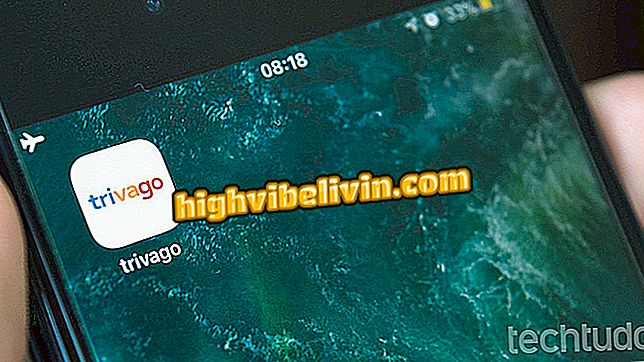Ako pridať vizuálne efekty do nahrávok Vigo Video
Používatelia aplikácie Vigo Video majú funkciu na pridanie vizuálnych efektov do svojich nahrávok. Táto funkcia, ktorá je k dispozícii v aplikácii pre iPhone (iOS) a smartphonoch s Androidom, je ideálna na pozornosť scén a získavanie väčších ochutnávok, zdieľaní a komentárov na miestach na platforme.
Vo všetkých piatich vydaniach sa do obrázkov pridávajú pohybové, farebné a röntgenové efekty. Účinky sa uplatňujú po ukončení nahrávania, zatiaľ čo používateľ je v režime ukážky vytvorených médií. Pozrite sa, v príručke, ktorú sme pripravili, ako používať vizuálne efekty vo videách vytvorených pomocou aplikácie Vigo Video.
Ako vytvoriť príbehy Instagram pomocou aplikácie Vigo Video

Tutorial ukazuje, ako pridávať efekty do videí z aplikácie Vigo Video
Krok 1. Otvorte aplikáciu a dotknite sa ikony "+" v strede dolného panela. Na ďalšej strane stlačte červené tlačidlo pre nahrávanie videa;

Akcia na spustenie nahrávania scény v aplikácii Vigo Video
Krok 2. Tlačidlo môžete pustiť a následne ho stlačiť na zaznamenanie perforovaných scén. Keď ste spokojní, dotknite sa tlačidla zobrazenia v pravom dolnom rohu obrazovky. V ďalšom okne sa dotknite možnosti "Účinky" v hornom paneli.

Akcia na zobrazenie obrazovky aplikácií Vigo Video
Krok 3. Ak chcete pridať efekty, podržte jedno z farebných tlačidiel na dolnom paneli. Uvidíte, že efekt sa používa v reálnom čase počas prehrávania ukážky videa. Ak chcete uložiť svoju tvorbu, dotknite sa tlačidla "Dokončiť" v pravom hornom rohu.

Akcia na pridávanie efektov na scény nasnímané aplikáciou Vigo Video
4. Potom stlačte "Next" v pravom dolnom rohu. Keď to urobíte, stačí nastaviť nový príspevok a vybrať tlačidlo "Publikovať" na odoslanie scén do informačného kanála platformy.

Akcia na publikovanie videa s efektmi v aplikácii Vigo Video
Pomocou tohto tipu môžete videá skôr prekrásne a interaktívne, skôr ako ich na Vigo Video uverejníte.
Môj Instagram sa neaktualizuje; ako vyriešiť Opýtajte sa svojich otázok vo fóre.